'>
헤드폰을 사용하는 중에도 노트북에서 삐걱 거리는 소리가 들리나요? 더 이상 걱정하지 마세요. 문제가 성가신 것처럼 보이지만 전혀 해결하기가 어렵지 않습니다.
잘못된 오디오 장치 설정, 오래된 사운드 드라이버 또는 특정 하드웨어의 간섭으로 인해 삐걱 거리는 소리와 터지는 문제가 발생할 수 있습니다. 즉, 확실한 수정이 아니라 일반적인 수정이 있습니다.
이미지를 읽고 쉽게 수행 할 수있는 단계에 따라 적절한 수정 사항을 찾으십시오.
아래 이미지는 Windows 10에 표시되지만 수정 사항은 Windows 7 및 Windows 8에서도 작동합니다.
1. 사운드 형식 변경
PC의 사운드 형식이 원인 일 수 있습니다. 변경하려면 :
1) 바탕 화면 오른쪽 하단에있는 사운드 아이콘을 마우스 오른쪽 버튼으로 클릭하고 재생 장치 .

2) 아이콘에 녹색 체크 표시가있는 기본 오디오 장치를 강조 표시 한 다음 속성 .

3) 다음으로 이동 많은 탭. 드롭 다운 상자에서 선택 16 비트, 44100Hz (CD 품질) . 그런 다음 대다 과 확인 변경 사항을 저장합니다.
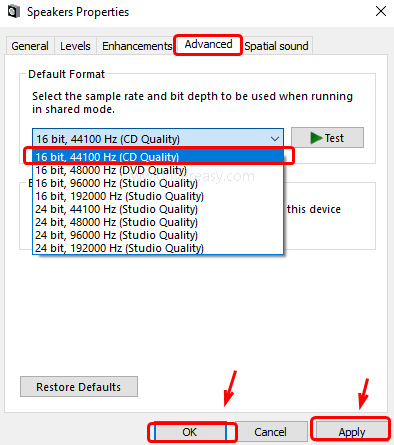
CD 품질 옵션이 터지는 사운드 문제를 해결하는 데 도움이되지 않으면 다른 오디오 형식을 선택하고 어떤 일이 발생하는지 확인하십시오.
2. 오디오 드라이버 업데이트
위의 방법으로 노트북 스피커를 복원 할 수없는 경우 사운드 문제는 드라이버 문제 때문일 수 있습니다. 오디오 카드에 적합한 드라이버를 얻는 방법에는 수동 또는 자동의 두 가지가 있습니다.
수동 드라이버 업데이트 – 제조업체 웹 사이트로 이동하여 올바른 최신 드라이버를 검색하여 오디오 드라이버를 업데이트 할 수 있습니다. Windows 10 변형과 호환되는 드라이버 만 선택해야합니다.
자동 드라이버 업데이트 – 오디오 드라이버를 수동으로 업데이트 할 시간, 인내 또는 컴퓨터 기술이없는 경우 대신 자동으로 업데이트 할 수 있습니다. 쉬운 드라이버 . Driver Easy는 시스템을 자동으로 인식하고 올바른 드라이버와 Windows 10 변형을 찾아 올바르게 다운로드하고 설치합니다.
1) 다운로드 Driver Easy를 설치하십시오.
2) Driver Easy를 실행하고 지금 검색 단추. 그러면 Driver Easy가 컴퓨터를 스캔하고 문제가있는 드라이버를 감지합니다.
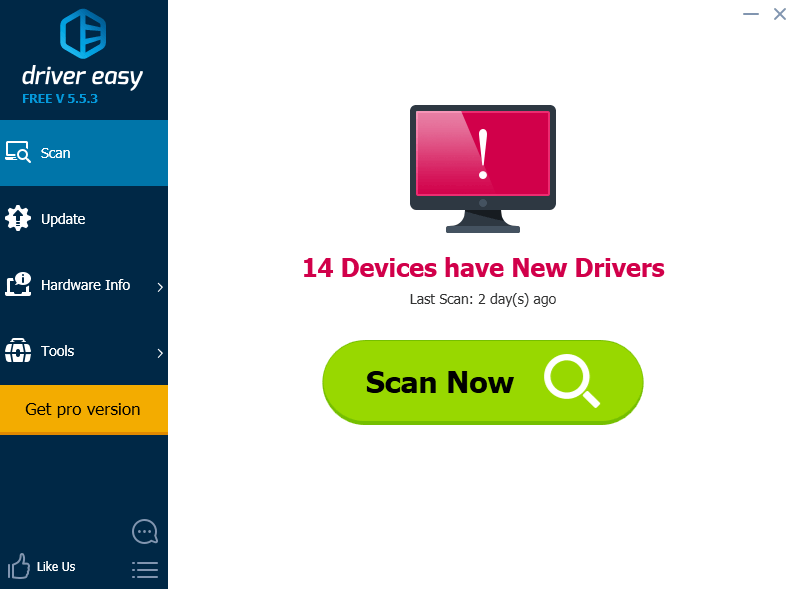
3) 최신 정보 플래그가 지정된 오디오 드라이버 옆에있는 버튼을 클릭하여이 드라이버의 올바른 버전을 자동으로 다운로드하고 설치합니다 (무료 버전으로이 작업을 수행 할 수 있음).
또는 클릭 모두 업데이트 시스템에 누락되었거나 오래된 모든 드라이버의 올바른 버전을 자동으로 다운로드하고 설치하려면 프로 버전 – 클릭하면 업그레이드하라는 메시지가 표시됩니다. 모두 업데이트 ).
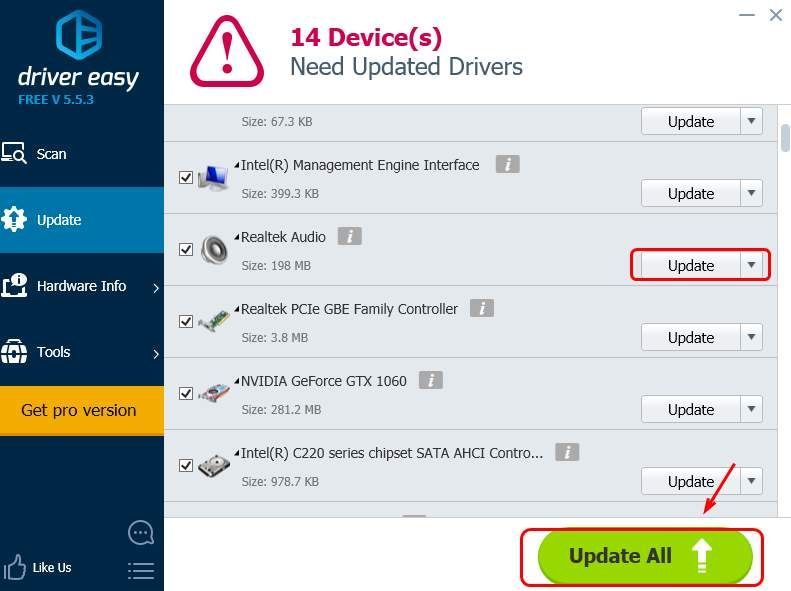
3. 사운드 향상 비활성화
일부 사운드 드라이버는 향상된 기능을 사용하여 PC의 음질을 개선합니다. 그러나 개선 사항이 제대로 작동하지 않으면 딱딱한 소리 문제가 발생할 수 있습니다. 비활성화하려면 :
1) 데스크톱 오른쪽 하단에있는 소리 아이콘을 마우스 오른쪽 버튼으로 클릭하고 재생 장치 .

2) 아이콘에 녹색 체크 표시가있는 기본 오디오 장치를 강조 표시 한 다음 속성 .

3) 이동 향상 탭. 확인란을 선택하십시오. 모든 향상 기능 비활성화 . 그런 다음 대다 과 확인 변경 사항을 저장합니다.
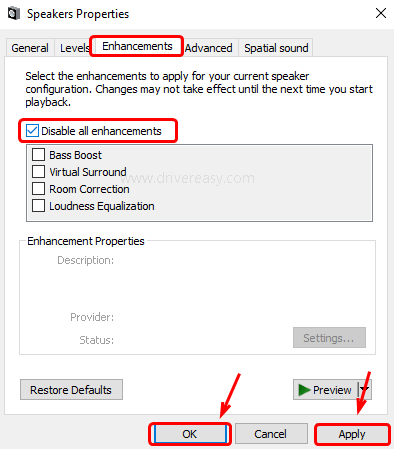
모든 소프트웨어 드라이버에 이러한 기능이 포함되어있는 것은 아니기 때문에이 옵션은 범용 옵션이 아닙니다. Sound Blaster라는 이름의 유사한 탭과 유사한 효과가 표시 될 수도 있습니다. 또는 비활성화 옵션이 전혀 표시되지 않을 수 있습니다.
4. 전원 설정 변경
1) 키보드에서 Windows 로고 키 그런 다음 입력 제어 검색 창에서. 고르다 제어판 목록에서.
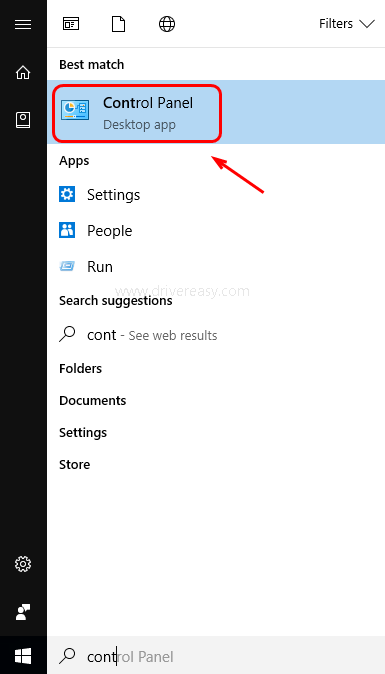
2)보기 기준 큰 아이콘 그런 다음 전원 옵션 .
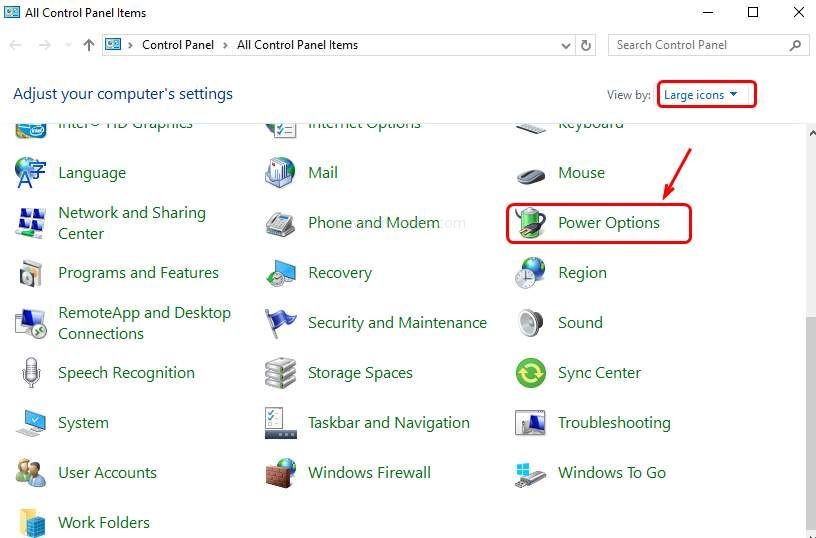
3) 선택 계획 설정 변경 지금 사용중인 계획 중
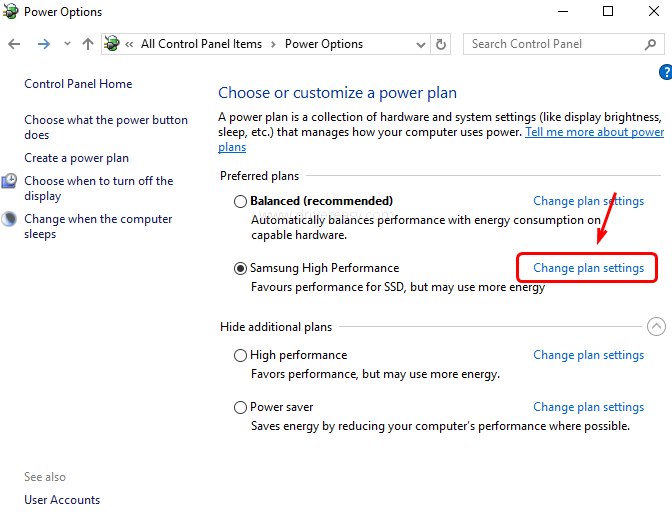
4) 이제 클릭 고급 전원 설정 변경 .
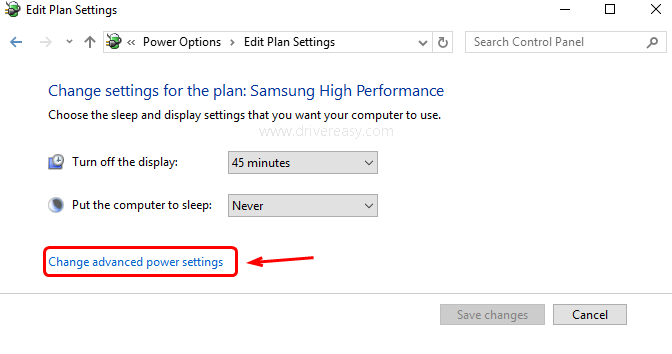
5) + 확장 버튼 프로세서 전원 관리 . 그런 다음 확장 최소 프로세서 상태 게다가. 변경 환경 (%) ~ 100 . 그런 다음 대다 과 확인 변경 사항을 저장합니다.
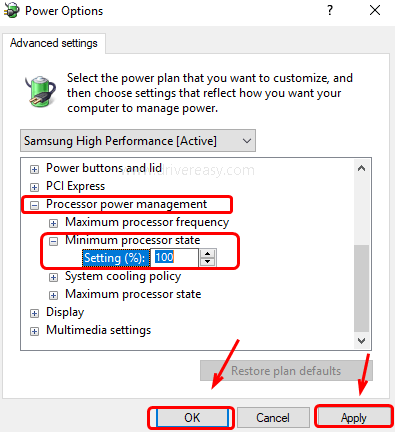
![PC에서 Starcraft 2 충돌 [간단한 수정]](https://letmeknow.ch/img/knowledge/49/starcraft-2-crashing-pc.png)
![[수정됨] Far Cry 6 말더듬 문제](https://letmeknow.ch/img/knowledge/84/far-cry-6-stuttering-issue.jpg)




![[해결됨] Minecraft 드라이버의 오래된 메시지를 수정하는 방법](https://letmeknow.ch/img/knowledge/14/how-fix-minecraft-drivers-outdated-message.jpg)